outlook软件相信是许多用户很熟悉的一款邮件处理软件,在这款软件中可以看到有收发电子邮件、管理联系人信息、分配任务等多种功能,能够很好的满足用户的需求,因此outlook软件是许多用户在处理邮件时必备的一款软件,当用户在使用这款邮箱时,如何导出需要的邮件呢,这个问题其实很好解决,用户直接在软件中找到打开选项,接着在显示出来的选项卡中用户选择导出选项,就会出现导入或导出窗口,用户按照窗口中的提示来操作即可成功导出邮件,那么接下来就让小编来向大家介绍一下这个问题详细的操作过程吧,感兴趣的用户可以来看看小编的教程,以免下次遇到这个问题时,不知道怎么来解决的情况发生。

1.用户打开桌面上的outlook软件,并来到操作页面上点击上方的文件选项,在弹出来的选项卡中用户选择其中的打开选项

2.将会在打开选项的右侧显示出相关的选项卡,用户直接选择其中的导入选项

3.这时用户可以看到导入和导出向导窗口,用户在展示出来的选项中点击导出到文件选项并按下下一页选项

4.接着会显示出导出文件窗口,用户选择好需要创建的文件类型并按下下一页按钮

5.这时将会进入到选择导出文件夹的位置窗口,用户按需选择文件夹并按下下一页按钮

6.然后页面发生切换,在显示出来的窗口中,用户直接选择浏览按钮

7.在打开的浏览窗口中,用户选择好文件夹保存位置后按下确定按钮

8.回到导出到文件窗口中可以看到显示出来的保存路径,用户直接按下下一页按钮

9.在显示出来的新页面中,用户直接按下完成按钮就可以了

10.此时在软件的页面上用户可以看到显示出来的导入和导出过程窗口,用户等待一会儿即可导出成功

用户在使用outlook软件时,需要将其中的自己需要的邮件导出来,就可以在软件中的文件选项卡中点击打开选项,将会显示出相关的选项卡,用户选择其中的导入选项,随后会打开导入和导出窗口来进行设置就可以了,方法简单易懂,有需要的用户快来试试看吧。
 蓝牙连接问题处理:怎样解决我的电脑蓝
蓝牙连接问题处理:怎样解决我的电脑蓝
蓝牙技术的普及,为我们的生活和工作带来了极大的便利。电脑......
 声卡问题排查与修复:声卡发出杂音怎么
声卡问题排查与修复:声卡发出杂音怎么
电脑声卡在现代多媒体应用中扮演着至关重要的角色。无论是沉......
 如何处理电脑异常重启:常见的原因有哪
如何处理电脑异常重启:常见的原因有哪
电脑的异常重启,无论是出现在工作期间还是使用休闲应用时,......
 win10重置系统一直转圈
win10重置系统一直转圈
如果我们使用的是win10操作系统的话,对于win10重置系统一直转圈......
 金铲铲之战霓虹之夜炼金蛮王阵容装备搭
金铲铲之战霓虹之夜炼金蛮王阵容装备搭
金铲铲之战霓虹之夜炼金蛮王阵容装备搭配,金铲铲之战霓虹之夜......
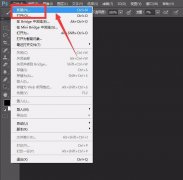
ps如何制作立体字渐变影子呢?本章节就主要介绍了ps立体文字的设计方法图文步骤,还不了解的朋友就跟着小编学习一下吧,希望对你们有所帮助。...

想必大家对xmind软件都是很熟悉的,作为一款功能强大的思维导图制作软件,xmind软件为用户提供了许多的便利和好处,它可以帮助用户更清晰地理解复杂的概念、构建逻辑关系或是规划任务等...

想必各位朋友都了解的,maya软件中刷权重是个非常实用环节,可以使得动画中物体越来越逼真。那么maya如何修改权重呢?接下来小编就分享maya修改权重的操作方法哦,一起来看看吧。...

相信大部分的用户在电脑上都会安装几款自己常用的浏览器,在面对各种各样的浏览器时,有的用户会选择使用搜狗浏览器来上网,这款浏览器一直以高速上网著名,吸引了不少用户前去使用,...

InDesign是一款非常专业的设计软件,你可以通过InDesign进行一些杂志的设计、目录的设计以及一些商业设计等,这款软件制作出来的效果是非常好的,当你使用该软件比较熟练的时候,那么你会...

非常多的朋友在使用InDesign这款软件,那么大家知道InDesign怎么打开文本按行距跳过功能吗?还不会的朋友就跟着小编一起来看看InDesign文本按行距跳过功能打开方法吧。...
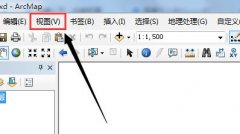
ArcGIS中标题默认的字体太小了,怎么设置ArcGIS字体大小呢?今天小编就带大家来共同学习ArcGIS布局视图设置标题字体大小技巧,希望可以帮助到有需要的小伙伴哦,下面就是详细完整的操作步骤...
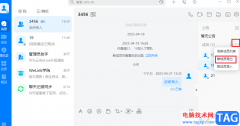
welink是一款能够提高工作效率的数字化办公软件,在这款软件中,我们可以上传自己的文档进行分享、预约线上会议、或是创建知识库,功能十分的丰富。在使用welink的过程中,当我们因为业务...
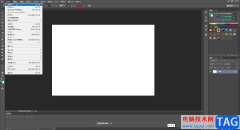
AdobePhotoshop是一款非常好用的软件,很多小伙伴都在使用。在AdobePhotoshop中如果我们希望为文字制作浮雕效果,小伙伴们知道具体该如何进行操作吗,其实操作方法是非常简单的,我们可以通过...
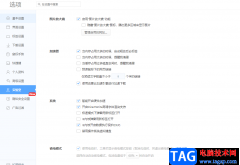
在浏览器中下载软件或者视频是常有的事,很多小伙伴喜欢使用360极速浏览器进行下载软件、视频等文件,当我们想要下载一个软件,但是该软件的内存占用非常的大,想要下载的话就会花费比...
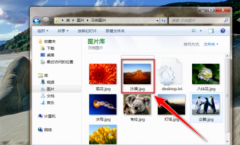
小伙伴们你们知道爱奇艺看图如何给照片设置马赛克呢?今天小编很乐意与大家分享爱奇艺看图给照片设置马赛克的技巧,感兴趣的可以来了解了解哦。...

Styler作为一款图片特效类软件,拥有着许多流行的特效功能,比如有动态照片、时光机、漫画脸、性别反转、一键拼图、图片边框等功能,还提供了丰富的滤镜素材和贴纸素材,让用户可以制作...
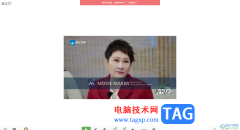
希沃白板5对于制作幻灯片内容是很简单的,提供了添加动画效果的功能,以及可以插入音视频到幻灯片页面中进行显示,有些时候制作幻灯片内容需要插入视频到页面中,那么你就可以为插入...
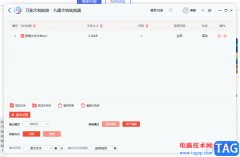
九雷文档转换器是一款功能非常强大的转换软件,你可以通过这款软件将自己电脑中保存的各种类型的文档以及图片等进行格式的转换,并且还可以支持将文档和图片进行相互转换,并且在九雷...

AdobePhotoshop,也就是PS是一款非常好用的图片后期处理软件,在AdobePhotoshop中我们可以为图片添加文字并设置想要的样式效果。如果我们需要在AdobePhotoshop中更改文字的颜色,小伙伴们知道具体该...